A macOS Catalinában az iTunes eltűnt. Ezt felváltotta az új Zene alkalmazás, amely az iOS Music alkalmazás verziója. Soha nem nevezheted az iTunes -ot „szeretettnek”, de tette a dolgát, és rengeteg erő rejtőzött zavaros és dagadt felületén. Az Apple Music alkalmazás viszont meglehetősen alapvető. De még mindig lehetővé teszi egy olyan dolog elvégzését, amely lehetetlen marad az iOS rendszeren: hozzáadhatja saját zenéjét a könyvtárához. És igen, ezután szinkronizálja ezt a zenét az iDevices készülékkel. Lássuk, hogyan.
Zene vagy zene?
Először is, egy megjegyzés: A dolgok kissé zavarosak lehetnek, köszönhetően annak, hogy az Apple „Music” -nak nevezte zenei alkalmazását. Például a Régebben az iTunes könyvtár volt a ~/Zene/iTunes alkalmazásban. Most a ~/Zene/Zene részben található.
Háromféleképpen adhat dalokat a Catalina Music alkalmazáshoz
Számos módon adhat hozzá saját dalokat a Zenéhez, beleértve a közvetlen exportálást az olyan alkalmazásokból, mint a Logic Pro X. Ma megvizsgáljuk a három legegyszerűbb és leggyorsabb módot a zene Mac -hez való hozzáadására.
Húzza át a Zene alkalmazásra
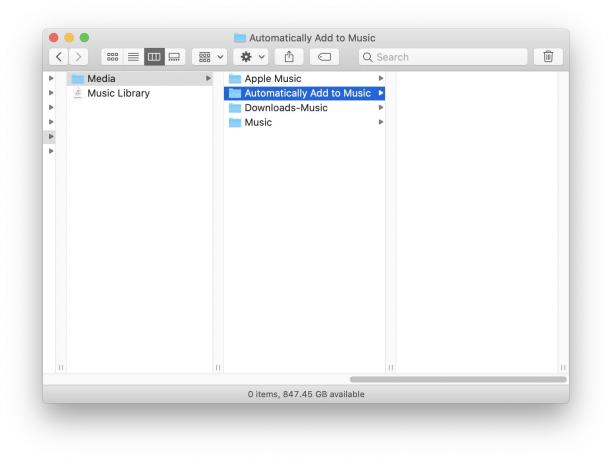
Fotó: Cult of Mac
Ez elég nyilvánvaló. Csak húzzon át egy zenefájlt - MP3, M4a, WAV vagy más zenei fájlt a Zene alkalmazás ablakán, és dobja el. Ha nem látja az ablakot, akkor a fájl (oka) t is a Zene alkalmazás ikonjára dobhatja, akár a dokkban, akár a Finderben. Bónusztipp: Ha rendelkezik lejátszási listákkal, akkor húzza a zenefájlokat közvetlenül a fájlokhoz, hogy mindkettőt hozzáadhassa a könyvtárhoz és a lejátszási listát. Ha a lejátszási listákat az iCloudban tárolják, addig nem adhat hozzá dalokat hozzájuk, amíg ezeket a dalokat fel sem töltötte az iCloud -ba.
Kattintson duplán a Finderben
Egy másik módja annak, hogy zenét adjon hozzá a Mac számítógépéhez, egyszerűen kattintson duplán a Finderben vagy az asztalon található bármely zenei fájlra. Ezután a fájl megnyílik a Zene alkalmazásban, és elkezdi a lejátszást. Jobb egérgombbal kattinthat egy fájlra, és választhat Nyitott… a helyi menüből. Ezután válassza ki Zene.
Importálás a Zene alkalmazásból
A Zene alkalmazásban lépjen a következőre: Fájl> Importálás a menüsorban, vagy nyomja meg az ⌘O gombot a billentyűzeten. Ez megnyitja a szokásos macOS megnyitási/importálási párbeszédpanelt, és navigálhat a hozzáadni kívánt fájlhoz vagy mappához. Teljes mappákat vagy egyes fájlokat importálhat. ⌘ Kattintson a fájlokra, ha többet szeretne kijelölni.
Bónusz tipp: Zene automatikus importálása
A Zene alkalmazás mappájában (~/Zene/Zene/Média), talál egy nevű mappát Automatikusan hozzáadása a zenéhez. Minden, amit oda tesz, hozzáadódik a zenei könyvtárához. Ha az alkalmazás nem fut, akkor ezeket a dalokat hozzáadja a következő indításkor. Ez a trükk már megvolt az iTunes 9 óta, még 2009 -ben.
Nyilvánvaló, hogy ez nem olyan egyszerű, mint a fájl dupla kattintása a hozzáadáshoz. De ha automatizálást futtat Mac számítógépén, ez a mappa jó célpont minden olyan zenei fájl számára, amelyet automatikusan hozzáadni szeretne.
A Zene alkalmazás
A macOS Catalina Music alkalmazás nagyon jó. A várt módon működik, és nem bosszantóbb, mint az iTunes. Van azonban egy nagy probléma. Az iTunes könyvtárat minden olyan alkalmazás el tudja olvasni, aki szeretné. használom Launchbar a Mac gépemen, hogy nagyjából mindent megtehessek, és régebben lehetővé tette számok keresését és lejátszását közvetlenül a billentyűzetről. Az Apple új Zene alkalmazása nem engedi ezt megtenni. Manuálisan kell keresnem, és rákattintanom a Lejátszás gombra minden egyes hallgatni kívánt dalnál.
De legalább még mindig hozzáadhat saját zenét a Mac Zene alkalmazásában. Ha pedig az iCloud Zenekönyvtárat használja, ezek a dalok szinkronizálódnak az iPhone és iPad készülékekkel.



